- Tietämyskanta
- Tili ja asetukset
- Integraatiot
- Tuonti Salesforce-tietueet
Huomaa: Tämän artikkelin käännös on tarkoitettu vain tiedoksi. Käännös on luotu automaattisesti käännösohjelmiston avulla, eikä sitä ole välttämättä tarkistettu. Näin ollen tämän artikkelin englanninkielistä versiota on pidettävä hallitsevana versiona, joka sisältää uusimmat tiedot. Voit tutustua siihen täällä.
Tuonti Salesforce-tietueet
Päivitetty viimeksi: 17 kesäkuuta 2025
Saatavilla minkä tahansa seuraavan Tilauksen kanssa, paitsi jos toisin mainitaan:
-
Marketing Hub Professional, Enterprise
-
Sales Hub Professional, Enterprise
-
Service Hub Professional, Enterprise
-
Data Hub Professional, Enterprise
-
Content Hub Professional, Enterprise
Kun olet yhdistänyt HubSpotin ja Salesforcen, voit tuonti Salesforce-objekteja ja tuoda kaikki tietosi HubSpotiin. Näin voit tuonti olemassa olevia Salesforce-tietueita, kuten liidit, yhteystiedot, tilit ja mahdollisuudet, Salesforce-ohjelmasta tili, jolloin saat kattavan näkymän asiakasvuorovaikutuksistasi.
Ennen kuin aloitat
Ennen kuin aloitat Salesforce-tietueiden tuonnin, ota huomioon seuraavat asiat:
- Kampanjan tuonti edellyttää, että se on asetettu Salesforcessa tilaan Aktiivinen.
- Jos tuot liidit tai yhteystiedot Salesforcesta, vain liidi tai yhteystieto sähköposti synkronoidaan Salesforcesta tuonti.
- Tileissä, joissa ei ole sisällytysluettelo, tai sisällytysluettelo olevien yhteystiedot osalta synkronointi käynnistyy automaattisesti tuonti jälkeen, jolloin loput Salesforce-kentän arvot synkronoidaan.
- Niiden yhteystiedot osalta, jotka eivät ole sisällytysluettelo, kaikki muut yhteystieto ominaisuudet pysyvät tyhjinä alkuperäisen tuonti jälkeen.
Tuonti Salesforce-tietueet
- Siirry HubSpot-tililläsi kohtaan CRM > Yhteystiedot.
- Napsauta oikeassa yläkulmassa Tuonti.
- Valitse Tuonti tiedosto.
- Valitse Objects from an app.
- Valitse Salesforce-tietueet ja napsauta sitten Seuraava.
- Valitse objektityyppi ja napsauta sitten Seuraava.
-
- Vakiokohteet: Valitse objekti, jonka haluat tuonti. Voit tuonti HubSpotiin liidit, yhteystiedot, tilit, mahdollisuudet, tehtävät, kampanjan, tapaukset ja tapahtumat.
- Mukautetut objektit: Valitse mukautettu objekti , jonka haluat tuonti.
- Klikkaa Arvostelu.
Suodata tuonti
Voit suodattaa tuonti niin, että tuonti vain tietueita Salesforcesta tiettyjen kriteerien perusteella.
- Napsauta Objects (Kohteet ) -näytössä Add filter (Lisää suodatin).

- Napsauta oikeassa paneelissa Valitse suodatin -pudotusvalikkoa ja valitse suodatin.
- Valitse ominaisuus.
- Napsauta Käytä suodatinta.
Arvostelu tuonti
arvostelu tuonti vahvistusnäytössä:
- Jos valitset vaihtoehdon Kaikki, huomaa, että suurten tiedostojen tuonti voi kestää useita tunteja, jotta Salesforce API puhelut saadaan hyödynnettyä parhaalla mahdollisella tavalla.
- Jos valitset Leads, Yhteystiedot, Leads & Yhteystiedot, Accounts, Mahdollisuudet, tai Tehtävät, arvostelu Salesforcesta HubSpotiin tuotavien tietueiden määrä.
- Jos valitset Kampanja, napsauta Valitse kampanja -pudotusvalikkoa ja valitse HubSpotiin tuonti Salesforce-kampanja ja napsauta sitten Arvostelu.
- Jos valitset Leads, Yhteystiedot tai Leads & Yhteystiedot ja tili käyttää sisällytysluettelo, kytke Salesforce Sync -kytkin päälle lisätäksesi nämä tietueet sisällytysluettelo ja pitääksesi ne synkronoituina.
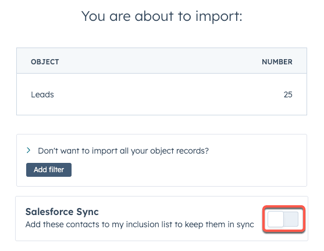
- Valitse Aloita tuonti.
- Sinut ohjataan takaisin tuontinäyttöön. Kun tuonti on valmis, se näkyy tuonti.
- Voit tarkastella tuonti mahdollisesti esiintyviä virheitä:
- Napsauta HubSpot-tilisi ylänavigointipalkin settings asetuskuvaketta. Siiry vasemman sivuvalikkopalkin kohtaan Integraatiot > Yhdistetyt sovellukset.
- Napsauta Omat Sovellukset-kohdassa Salesforcea.
- Tarkastele virheitä Sync Health -välilehdellä.

Integrations
Kiitos palautteestasi. Se on meille erittäin tärkeää.
Tätä lomaketta käytetään vain dokumentaation palautteeseen. Lue, miten saat apua HubSpotin kanssa.